ZOAブログ
お気に入りのゲーミングモニターが安く見つかる!コスパの良いゲーミングモニターの選び方をご紹介!
2020.03.24

はじめに
この記事ではゲーミングモニターが欲しいけど、何を買えばいいかわからない方や
ビギナーが入門として買うのにちょうどいい、安い製品が欲しいという方。
それなりに性能が良くて、安い!コスパの高いゲーミングモニターが欲しい!など
ゲーミングモニターの中でも「安さ」にフォーカスして用途や性能のバランスが優れているものをご紹介していきます。
ゲーミングモニターとは
ゲームに特化した機能を備えた高性能モニター

ゲーミングモニターとは、ゲームで使用することをメインの目的として設計された液晶モニターです。
ゲームで臨場感を堪能したい方や、シビアなプレイを求める方は、ゲーミングに特化した機能を搭載しているモニターを選ぶのがおすすめです。
一般的なモニターとの大きな違いは、「表示遅延の少なさ」「動きの滑らかさ」の2点。
ゲームのプレイ中は、情報をいかに素早く正確に画面上に表示させることが、ゲームの勝敗につながります。
動きが激しいFPSゲームや一瞬で勝負が決まる格闘ゲームなどでは、ゲーミングモニターは必須と言われているほどで、 中でも高いリフレッシュレート表示に対応したゲーミングモニターは人気です。
ゲーミングモニターを買う前に
PCのスペックもそれなりのものが必要
ゲーミングモニター使ったからと言って、PCの性能がアップするわけではありません。
ゲーミングモニターの性能を引き出すためにはPCの性能も高くする必要があります。
モニターとの1秒間の描画性能であるリフレッシュレートとPCの1秒間の映像処理能力であるfpsのバランスがとても大事になります。
モニターのリフレッシュレート(Hz)が144hzの場合は1秒間に144回描画(映像の切り替え)ができます。
PCのfps(frames per second)が70fpsの場合は毎秒70回映像を出力することができます。
仮に、144Hzのモニターを買ったとしてもPCの性能が足りず70fpsで動作した場合モニターは70回分の描画しかしません。そのためモニターの性能を持て余した状態になります。
モニターの性能を良くしたからと言ってPCの性能が上がるわけではありませんので、遊びたいゲームやPCのスペックにあった製品を購入しましょう。
TVゲームにゲーミングモニターは必要?
PS4やNintendo Switchならオーバースペックになることも

一般的にPS4やNintendo Switchなどの家庭用ゲーム機は30fps~60fpsで動作します。
遊ぶゲームソフトによっては30・60fpsで固定されている場合もあります。
そのため、高いリフレッシュレートのモニターを用意しても性能を活かしきれず、オーバースペックになってしまう場合があります。
Xbox One S ・Xbox One Xなら存分にスペックを活かせる

Xbox One S ・Xbox One Xはリフレッシュレートが120Hzに対応しているため、ゲーミングモニターの性能を活かすことが可能です。
ただし、PS4やSwitchと同じようにfpsが固定のゲームソフトがあるため注意が必要です。
お気に入りのゲーミングモニターを選ぶための10のポイント
ポイント1 画面のサイズは21~24インチがおすすめ
プロゲーマーに支持されている画面サイズは21~24インチといわれています。
大きいサイズの方が良いと思われるかもしれませんが、画面が大きすぎると目の移動距離が広くなり、画面の隅々を見ることができず、ゲームで不利になってしまうことがあります。
オンラインの対戦ゲームや、FPSなどをプレイする場合は、全画面が視界に入る24インチがおすすめです。
迫力のある映像でプレイしたい場合は30インチ以上
レーシングゲームやMMORPGなど、美しいCGを楽しみたい方は30インチ以上のゲーミングモニターがおすすめです。
高解像度で大きなモニターを使用すると没入感が高まるのでより迫力のあるゲーム体験ができます。
ポイント2 リフレッシュレートは144Hz~がおすすめ
リフレッシュレートとは

リフレッシュレートの単位はHz(ヘルツ)で表記され、144Hzのゲーミングモニターでは1秒間に144回画面が切り替わるという事になります。
パラパラ漫画をイメージとすると、1秒間に60ページと144ページをめくるのでは動きのなめらかさは全く異なってきます。
本格的にゲームをプレイするなら144Hz
プロゲーマーのなかで、60Hzのモデルのゲーミングモニターを使っている方はほぼいません。
60Hzと144Hzではコマ数が2倍以上も異なるため、ゲームを快適に進めたい方は144Hz以上のモニターをチェックしておきましょう。
より快適にゲームをプレイするなら240Hz ただし注意点も!
より快適な環境でゲームをプレイしたいなら、240Hzのモニターがおすすめです。
ただし、240Hzのリフレッシュレートは、DisplayPortを使用して映像を出力した場合しか使えないので、モニターの入力端子に、DVI-DLやHDMI1.4などが搭載されていても、実際にはリフレッシュレートが制限されてしまうことに注意してください。
また240Hzのリフレッシュレートを維持するためにはかなり高スペックなPCが必要になります。
※解像度が1920×1080の時、DisplayPort1.2は240Hz、DVI-DLは144Hz、HDMI1.4は120Hz、HDMI2.0は144Hzとなります。
リフレッシュレートとフレームレートの数値はできるだけ同等に
前置きでも説明しましたが、リフレッシュレートはモニター側、フレームレート(fps)はPC側の画面切り替え回数のことを指します。
どちらかが大きくても、実際に反映されるのは、そのどちらかの低い方の数値が反映されてしまいます。
どちらかが無駄になってしまわないためにも、この2つの数値は同じくらいのものを選ぶことをおすすめします。
ポイント3 応答速度は1msがおすすめ
応答速度とは

応答速度とは、「モニターの色が切り替わる速さ」のことを言い、単位は「ms(ミリ秒、1/1000秒)」で表記され、数値が小さいほど表示速度が速く高性能となります。
応答速度が遅いと、画面がチラついたり、残像が多く残り、ぼやけて見えたりします。
画像では上側が応答速度が速く残像もなく表示されますが、下側では応答速度が遅く残像が残っています。
1msがおすすめの理由
FPSや格闘ゲームのように激しく動くゲームでは、反応速度の速さは勝敗に直結して来るので、情報が素早く正確に捉えられる高速なモニターが有利になります。
1msのゲーミングモニターであればPCから出力された情報を0.001秒で切り替えて表示可能なため、ほぼ遅延なしでゲームをプレイすることが出来ます。
ポイント4 解像度はプレイしたいゲームに合わせる
FPSや格闘ゲームならフルHD
FPSや格闘ゲームのような競技寄りのゲームは、フレームレートが高い方が有利となるため、あえて解像度を落としてプレイする場合もあります。
そのため、基本的にはフルHDモデルを選ぶのが無難です。
解像度が下がればPCの処理に余裕が出るため、フレームレートが高い状態を維持することができます。
RPGやレースゲームなら4KもしくはWQHD
RPGやレースゲームなどの、ゲーム世界に浸って楽しむ場合は、より美しい映像を表示できる3,840×2,160ピクセルの4Kや2,560×1,440ピクセルのWQHDなどの高解像度が向いているといえます。
解像度を上げることで、より高精細な画質で遊ぶことができます。
ただ、高解像度の描画を楽しむには、ハイスペックのPCが必要となってくるので、お持ちのPCのスペックがそこまで高くないのであれば、無理に4KやWQHDのモデルを選ぶ必要はありません。
ポイント5 パネルはモニターの用途で選ぶ
ゲーミングモニターとしておすすめなのはTN方式

ゲーミングモニターとしておすすめなのはTN方式。
その一番の魅力は、応答速度が速いことです。また価格が安いのも魅力のひとつです。
ゲーミングモニターのほとんどはこのTN方式の液晶パネルを採用しています。
ただデメリットとして、視野角の狭さ、コントラストや色の再現性が他の液晶パネルに比べると劣るため、写真加工のようなクリエイター向けの用途には向いていません。
また、24~25インチくらいは問題ないのですが、27インチを超えるものは端の方が白っぽく見えてしまうことがあります。
ゲームをメインでプレイするには困らないので、美しい色を求める方や広い視野角を求めない限りは全く問題ありません。
ゲーミングモニターに不向きなIPS方式

IPS方式の液晶パネルは、一般的なモニターに最も多く使われているパネルです。
色の再現性が高く、きれいな色彩を映し出すことができ、視野角が広いのが特徴です。
このパネルの最大の弱点は応答速度の遅さです。そのため、ゲーミングモニターにはあまり適していません。
写真加工を行うクリエイターや、複数人でモニターを見る(斜めから見る人)といった場合は、IPS方式のモニターが向いています。
応答速度の速いIPSモニターもありますが、その分価格も高めに設定されています。
ゲームと一般用途の両方で使いたいのならVA方式

VA方式は、TNとIPSの中間の性質を持った液晶パネルです。
ゲーム用として使うものの、一般用途としてもモニターを使いたいという両方使いをしたい方は、こちらのVA方式の液晶パネルがおすすめです。
また、TN方式やIPS方式とは比較にならない程、黒色をはっきり表示できるパネルでもあります。
ただゲームにおいていうと、あまり黒をきれいに表示できすぎると、暗い箇所に潜む敵などが見つけにくいという一面もあり、ゲーマー的には何とも言えないパネルでもあります。
高額でもいいならハイスペックの有機ELパネル

有機ELは、液晶のように映像素子をバックライトで照らしフィルターで色を付けるのではなく、映像素子そのものを光らせるという構造になっています。
応答速度の速さと画質のきれいさを両立しており、ゲームと一般用途のどちらでも高パフォーマンスを発揮してくれます。
その分価格は高額で、同じインチ数の液晶モニターと比較すると、価格が格段に高い設定となっています。
また、液晶と違い映像素子が光るため、寿命が短く、焼付(残像)が発生しやすくなっています。
比較表
|
|
TN方式 |
IPS方式 |
VA方式 |
有機EL |
|
応答速度 |
速い |
遅い |
やや早い |
速い |
|
視野角 |
狭い |
広い |
やや広い |
広い |
|
コントラスト |
低い |
低い |
やや高い |
高い |
|
画質 |
低い |
高い |
やや高い |
高い |
|
価格 |
安い |
やや高い |
平均 |
高い |
ポイント6 画面の表面処理は求める用途で選ぶ
きれいな映像を楽しむゲームならグレア

グレアパネルは光沢のあるパネルでコントラストが高く、色鮮やかに見えるのが特徴でテレビや4Kモニターなどの観賞やクリエイター向けの製品に多く使われています。
ただし、光の映り込みが激しいため、目が疲れやすくなってしまいます。
集中して楽しむゲームならノングレア

ノングレアパネルは非光沢タイプのパネルでビジネス向けやゲーミング製品に多く使われています。
コントラストが低く迫力や鮮明さに欠けますが、映り込みが少なく長時間の使用に向いています。
他の画面処理をしているモニターに比べ少し安いモデルが多いです。
高額でもいいとこ取りしたいならハーフグレア

ハーフグレアパネルは半光沢タイプのパネルでグレアパネルよりも映り込みを抑え、ノングレアよりもコントラストが高いパネルです。
ただし、製品によってはグレアパネルと変わらないような映り込みの製品もあるので注意が必要です。
ポイント7 画面の形状で選ぶ
スクエアタイプ
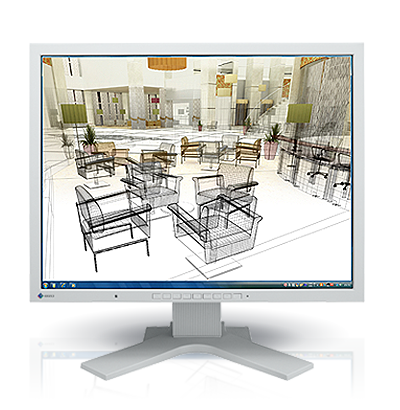
スクエアタイプのモニターは正方形に近い形でアスペクト比が4:3となっています。
最近ではビジネス向けの製品として販売されているため、あまり見かけないと思います。
ワイドタイプ

現在主流のモニターです。横長の長方形の形です。アスペクト比は16:9、16:10です。
スクエア、ウルトラワイド、曲面モニターに比べて比較的安く購入できます。
ウルトラワイドタイプ
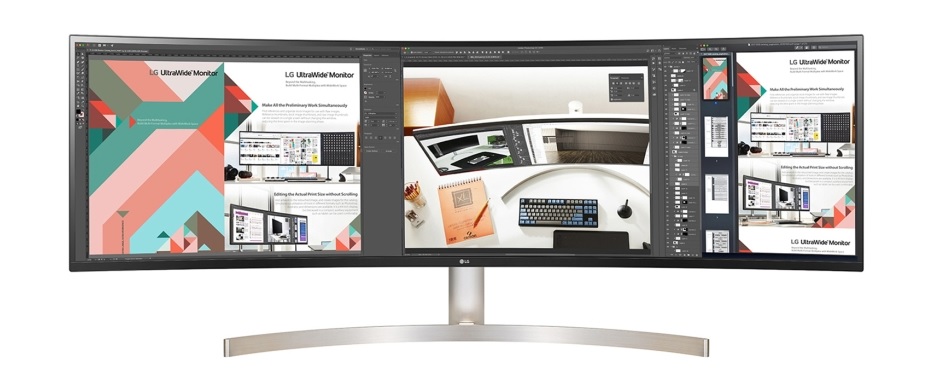
ワイドモニタをさらに横に長くしたモニターです。アスペクト比は21:9、32:9です。※画像の製品は32:9
モニターの横幅が縦幅の2倍以上になっているのが特徴でレーシングゲームやMMORPGなど画面に多くの情報の表示をしたいときに使用することが多いです。
エクセルではA列からZ列近くまで表示することができたりします。
曲面(湾曲)タイプ

曲面モニタは画面の両端が前方に向かって湾曲していることが特徴です。
大きなワイドモニターやウルトラワイドモニターでは画面の両端が視界に入らないことがあります。
曲面モニタの場合は広い面を視界に収めることができ、画面中央・画面端でも視野の距離感があまり変わらないためより多くの情報を見ることができます。
ポイント8 モニター調整機能(エルゴノミクスデザイン)で選ぶ
エルゴノミクスデザインとは
エルゴノミクスデザインとは、人間工学に基づいたデザインのことをいいます。
モニターに関していえば、モニターを物理的に動かして、見やすくする機能のことを指します。
チルト(前後の調整)

チルトは画面の上下角度を変える機能です。
調整角度はモニターによって変わりますがほとんどの製品に備わっています。
自分の見やすい角度へ調整ができるのでゲーミングモニターには必須の機能です。
リフト(高さの調整)

リフトはモニターの高さ調整をする機能で高額なモニターでは備わっていることが多いです。
こちらもチルトと合わせて自分の見やすい高さへ調整ができるのでゲーミングモニターには欲しい機能です。
ピボット(画面の回転)
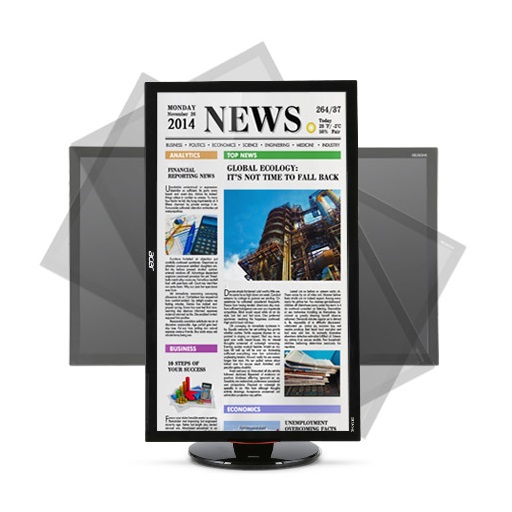
ピボットは画面を縦・横へ回転させることができ、高額なゲーミングモニターでは備わっていることが多いです。
縦スクロールゲームで遊ぶ時に役立ちますがあまり必要な機能ではありません。
スイベル(左右の調整)

スイベルは左右の角度を変える機能です。イメージは扇風機の首振りです。
スタンド部分の構造が複雑なため、安価なモニターにはあまりついていません。
台座の位置を変えずに左右の調整ができるので、ウルトラワイドモニターや30インチ以上の大型で重たいモニターについていると便利な機能です。
アイシールド

アイシールドはモニターの周りにつける目隠しです。
アイシールドがついていると視界に入る余分な情報をカットできるのでゲームのプレイに集中できるでしょう。
この機能がついている製品はかなり少ないので製品が限られてしまいます。
安い機種には機能がついていないことが多い傾向
多くのエルゴノミクスデザインを採用しているモニタは値段が高くなる傾向が強いです。
ほとんどのゲーミングモニターには必須機能のチルト・リフト機能はついていますので、こだわりがなければ気にしなくてもいいでしょう。
ポイント9 ゲーマー向けの機能で選ぶ
様々なメーカーがいろいろな名称のゲーマー向け機能を独自に開発していますが、ゲームをやっていて実際に効果が大きいと思える機能は、3つに分類されます。
暗いところを見やすくする機能
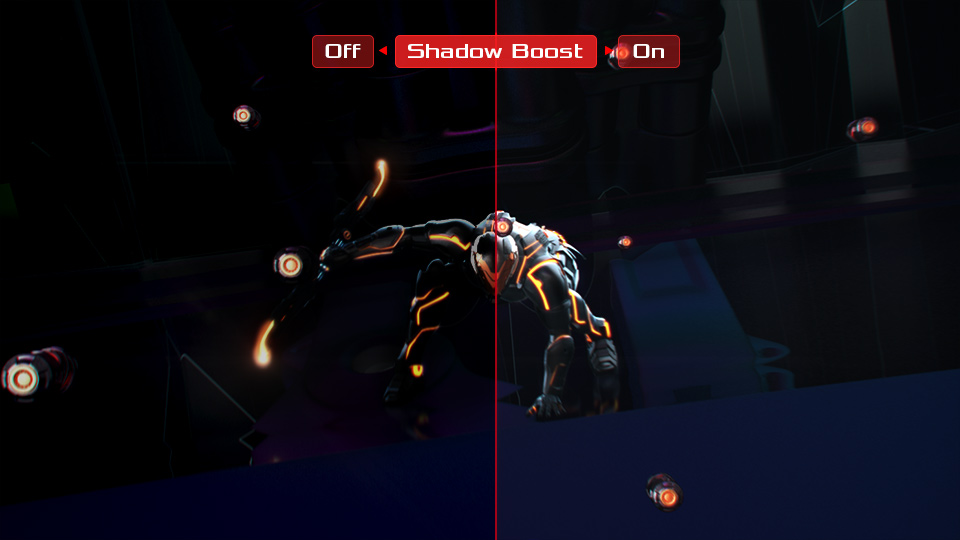
※画像はAsus:Shadow Boostを利用したときのイメージです
| ASUS | Shadow Boost | 明るい部分を露出させ過ぎず、暗い部分をはっきりとさせることでゲーム画面全体の表示を改善し、暗い場所に隠れている敵を見つけやすくする機能です。 |
| IO DATA | Night Clear Vision |
暗いシーンに隠れた敵もより鮮明に映し出すことができる機能です。 暗闇に隠れた敵や微妙な変化を見逃さず、ゲームを満喫することができます。好みに合わせて、2段階で調整できます。 |
|
BenQ |
Black eQualizer |
どんなに技術のあるゲーマーでも、暗いシーンでの視認性の悪さはゲームの勝敗を分ける要因となります。 ゲーム中の見えにくい暗所、過度に明るい範囲の輪郭や明るさを明瞭にし、隠れている敵や障害物を素早く見分けることができるようになる機能です。 |
| Acer | BlackBoost |
暗い場面での視認性を高める機能です。 |
| LG | Black Stabilizer |
映像の暗くて見づらい部分を認識して、明るく映し出す機能です。 暗い場所に隠れた敵を見分けやすくし、ゲームを有利に展開することができ、明るさのレベルは、ユーザーの趣向に合わせて調整が可能です。 |
色を強調して見やすくする機能
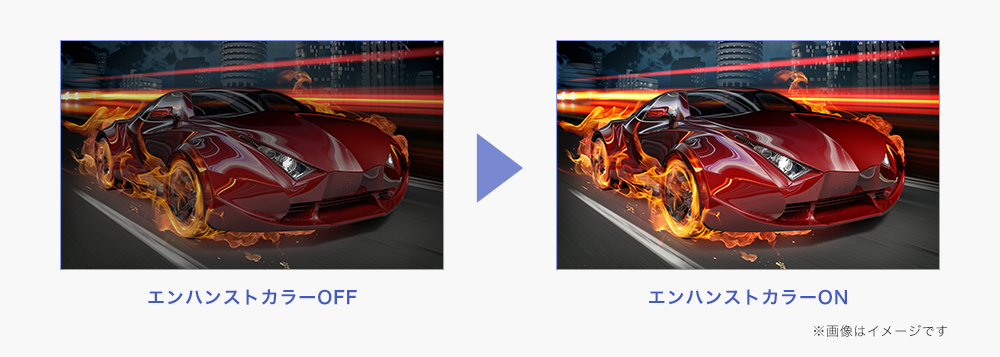
※画像はIO DATA:エンハンストカラーを利用したときのイメージです
| ASUS | GameVisual |
遊ぶゲームジャンルに合わせて最適な色調やコントラストなどを選択できる機能です。 プリセットとして、ゲーム用の「FPS」、「RTS/RPG」、「Racing」の3種類、 映画用の「Cinema」、写真や動画用の「Scenery」、正確な色表示を行いたい場合の「sRGB」の3種類を加えた計6種類があります。 |
| IO DATA | エンハンストカラー |
映像にメリハリをつけつつ、鮮やかに表現する「エンハンストカラー」機能です。 GigaCrystaシリーズは、さらにゲームに合わせて「エンハンストコントラスト」と「色の濃さ」をより細かくカスタマイズも可能です。 「エンハンストコントラスト」機能は映像の階調をコントラストが上昇するように調整し、映像にメリハリを出し、暗い部分を暗く、明るい部分を明るくし、全体でメリハリのあるよりクッキリとした映像を映し出せます。 |
| BenQ | Color Vibrance |
色の鮮やかさを調整することで、敵を見やすい状態にすることができる機能です。 数値を調整することで、より立体的になり、敵が見やすくなったり、照準が合わせやすくなったり、背景の色などくっきり、はっきり鮮明な色彩表示をすることが可能です。 |
| acer | Gameモード | ジャンルに応じて最適な映像モードを 3 種類から選べる機能です。 |
ポイント10 必要な外部端子の種類と数を選ぶ
ゲーミングモニターで使われる端子ケーブルの種類一覧
|
端子 |
最大解像度 |
最大Hz |
|
DVI-D |
3840 × 2400(33Hz) |
1920 x 1080(144Hz) |
|
HDMI 1.4b |
4096 × 2160(30Hz) |
1920 x 1080(120Hz) |
| HDMI 2.0 | 4096 × 2160(60Hz) | 1920 x 1080(144Hz) |
|
DisplayPort 1.2 |
5120 x 2880(30Hz) |
1920 x 1080(240Hz) |
|
DisplayPort 1.4 |
7680 x 4320(60Hz) |
1920 x 1080(240Hz) |
|
USB Type-C |
3840 x 2160(60Hz) |
1920 x 1080(144Hz) |
DVI-D
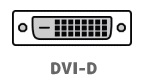
DVIは、デジタル接続のDVI-D、アナログ接続のDVI-A、デジタル・アナログの両方対応できるDVI-Iという3種類があります。
主流はデジタル接続のDVI-Dで、その中でさらに細分化され、シングルリンクとデュアルリンクの2つに分かれます。
表はデュアルリンクケーブルを使用した場合のスペックで、シングルリンクケーブルだと最大解像度が小さかったり、高リフレッシュレートを出せなかったりします。
デュアルリンクのDVI-Dを利用するには条件があり、液晶モニター側のDVI-D入力、PC側のDVI-D出力、DVI-Dケーブル、3つすべてがデュアルリンクDVI-Dに対応していなければ使用できないので注意してください。
HDMI
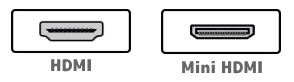
テレビやBlu-rayレコーダーなどでおなじみとなったインタフェースHDMI。
この端子の特徴は、映像・音声・著作権保護の制御信号を一本のケーブルで転送することができる点です。
HDMIと言ってもHDMI 1.4やHDMI 2.0があり、解像度やリフレッシュレートの最大値が変わってきますので注意してください。
DisplayPort
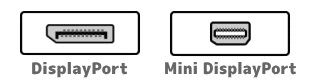
DisplayPort端子の特徴はHDMI同様、1本のケーブルで映像・音声・制御信号をデジタル出力できるという点です。
また、解像度、色深度、リフレッシュレートなどを自動的に最適化することができるのも特徴です。
ただ注意点もあり、モニターの電源を切るとPCとの接続が失われ、ウインドウの配置が変わったり、アプリが落ちてしまったり、デスクトップのアイコンも変わってしまうことがあるので、注意してください。
USB Type-C
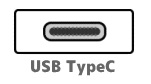
USB Type-Cの特徴はUSB接続となるため、接続する機器を選ばないという点です。
デスクトップPCでは恩恵はありませんが、ノートPCでゲームをする場合に役立つでしょう。
安いゲーミングモニターを買う際の注意すべきポイント
あまりにも安い高機能ゲーミングモニターには気を付ける
あまり知られていないメーカーや、1つの機能だけが突出して良い製品などはそれ以外の機能などが粗末な場合もあるため、安すぎる高機能機種には気をつけましょう。
有名機種がやっぱり安心
少しでも安く買いたいと思ってあまり知られていないようなメーカーのゲーミングモニターを買うくらいなら、数千円高くてもネットや雑誌なのどのレビュー記事が多く上がっているような有名メーカーの製品を買ったほうが安心です。
有名機種であれば事前に必要な機能の下調べをしたり、実際に使っている方のレビューを確認して使用感を確認できるので購入時に失敗することは少なくなるでしょう。
ZOA厳選!コスパがいいゲーミングモニター5選
ASUS VP228HE

コスパ最高のモニターです。
大手メーカーの製品で性能・価格・付属機能含めバランスが良い製品で、試しにゲーミングモニターを使ってみたいという方にオススメです。
|
価格 |
税込み 12,202円 |
|
サイズ |
21.5インチ |
|
リフレッシュレート |
75Hz |
|
応答速度 |
1ms[GTG] |
|
解像度 |
1920×1080 |
|
パネル方式 |
TN |
|
表面処理 |
ノングレア |
|
画面形状 |
平面 |
|
角度調整 |
チルト:上20°~下5° |
|
入力端子 |
VGA、HDMI |
|
向いているゲーム |
PS4などコンシューマー機 |
IO DATA KH252V-ZS

応答速度を早くするオーバードライブ機能を搭載で、0.6ms(GTG)の速さを出すことができます。
他にも映像の補正や遅延を抑える機能がついているため幅広く対応できるのが特徴です。
IO DATAのGigaCrystaシリーズはコスパがかなり良いので21.5インチでは小さいという方にはこちらがオススメです。
|
価格 |
税込み 14,800円 |
|
サイズ |
24.5インチ |
|
リフレッシュレート |
75Hz |
|
応答速度 |
5ms(オーバードライブレベル3設定時:0.6ms[GTG]) |
|
解像度 |
1920×1080 |
|
パネル方式 |
TN |
|
表面処理 |
ノングレア |
|
画面形状 |
平面 |
|
角度調整 |
チルト:上20°~下5° |
|
入力端子 |
VGA、HDMIx2、DisplayPort |
|
向いているゲーム |
PS4などコンシューマー機 |
AOC C24G1/11

日本での知名度は低いですが、世界シェアの高い信頼できるメーカです。
リフレッシュレート144Hzと1msの応答時間で滑らかな動きを実現している湾曲モニタで、FPSやレーシングゲームなど動きの早ゲームに向いています。
また映像が視界いっぱいに広がるため没入感も高くよりゲームが楽しめます。
|
価格 |
税込み 23,800円 |
|
サイズ |
23.6インチ |
|
リフレッシュレート |
144Hz |
|
応答速度 |
1ms[MPRT] |
|
解像度 |
1920×1080 |
|
パネル方式 |
VA |
|
表面処理 |
ノングレア |
|
画面形状 |
曲面(R1500) |
|
角度調整 |
チルト:上23°~下5° |
|
入力端子 |
VGA, HDMI 1.4×2, DisplayPort 1.2×1 |
|
向いているゲーム |
PCゲーム全般、FPS・レーシング、RTSなど |
IO DATA KH2500V-ZX2

リフレッシュレート240Hzと0.6msの応答速度の高性能モニターで、ゲーム用の機能も複数搭載しているため幅広く使うことができます。
注意点はモニターの性能を最大限に引き出すためには高性能なPCが必要なことです。
|
価格 |
税込み 43,999円 |
|
サイズ |
24.5インチ |
|
リフレッシュレート |
240Hz |
|
応答速度 |
5ms |
|
解像度 |
1920×1080 |
|
パネル方式 |
TN |
|
表面処理 |
ノングレア |
|
画面形状 |
平面 |
|
角度調整 |
チルト:上20°~下3° |
|
入力端子 |
HDMI x2、DisplayPort |
|
向いているゲーム |
FPS、レーシング |
IO DATA KH2750V-UHD

HDR10や「エンハンストカラー」などの映像補正機能に対応しゲームや映像編集などにおすすめの4Kモニターです。
ゲームでは「ファイナルファンタジーXIV」や「ファイナルファンタジーXV WINDOWS EDITION」の動作認証を取得しています。
|
価格 |
税込み 42,984円 |
|
サイズ |
27インチ |
|
リフレッシュレート |
60Hz |
|
応答速度 |
14ms |
|
解像度 |
3840×2160 |
|
パネル方式 |
ADS |
|
表面処理 |
ノングレア |
|
画面形状 |
平面 |
|
角度調整 |
チルト:上20°~下5° |
|
入力端子 |
VGA、HDMIx3、DisplayPort |
|
向いているゲーム |
PS4などコンシューマー機、RPG |
まとめ
今回はコスパの高いゲーミングモニターの紹介でした。
皆さんはどのようなモニターが欲しいと思いましたか?
ゲーミングモニターと言ってもメーカによっては特徴的な機能がついていたりして同じようなモデルでも機能が違っていたりします。
実際に買う時には事前に自分のやりたいこと、パソコンの性能や使用環境など確認しておきましょう。
この記事で予備知識を知ってもらい、あなたに最適のゲーミングモニターを買ってもらえれば幸いです。

